Hoe JPG naar PNG converteren: 4 eenvoudige methoden
Je hebt een heleboel JPG-bestanden, maar je hebt ze in PNG-formaat nodig, toch? Of je nu aan een project voor je werk werkt of gewoon wilt zorgen dat je afbeeldingen het beste formaat voor het web hebben, leren hoe je JPG naar PNG converteert is superhandig. Gelukkig is het makkelijker dan je denkt!
In dit artikel laten we je vier eenvoudige manieren zien om converteer uw JPG-bestanden naar PNG Formaat, compleet met duidelijke en vriendelijke instructies. Klaar?
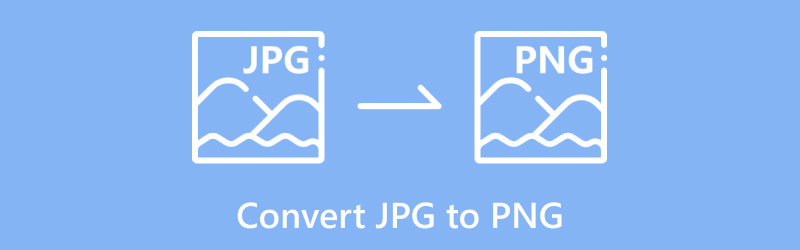
- GIDSENLIJST
- Deel 1: JPG naar PNG converteren in ArkThinker Video Converter Ultimate
- Deel 2: JPG naar PNG converteren met behulp van online Adobe
- Deel 3: JPG naar PNG converteren met Canva
- Deel 4: JPG naar PNG converteren met de Mac Preview-app
- Veelgestelde vragen
Deel 1: JPG naar PNG converteren in ArkThinker Video Converter Ultimate
ArkThinker Video Converter Ultimate is niet alleen een videoconverter, maar ook een krachtpatser voor al je behoeften op het gebied van beeldconversie. Deze tool is een uitstekende optie als je op zoek bent naar een betrouwbare, snelle manier om JPG naar PNG te converteren op Windows en Mac. Het is gebruiksvriendelijk, ondersteunt batchconversie (perfect als je veel afbeeldingen hebt) en levert keer op keer resultaten van hoge kwaliteit.
Download de ultieme JPG/JPEG naar PNG-converter gratis op uw bureaublad.
Zodra het werkt, zoek je het tabblad Toolbox en vind je Beeldconvertor.
Klik op het plusteken en blader naar het JPG-bestand dat u naar PNG wilt converteren op uw computer. Als u een batchconversie van JPG naar PNG uitvoert, klikt u op het plusteken. Bestanden toevoegen knop om ze allemaal binnen te halen.
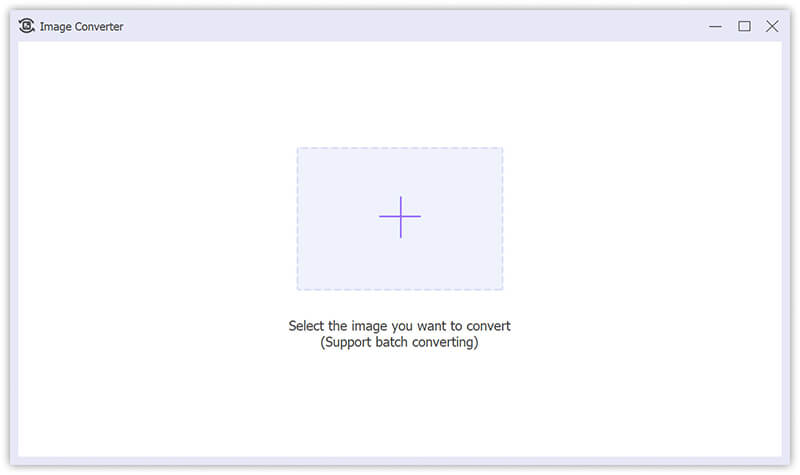
Kies vervolgens het gewenste formaat, PNG, in de vervolgkeuzelijst naast Alles converteren.
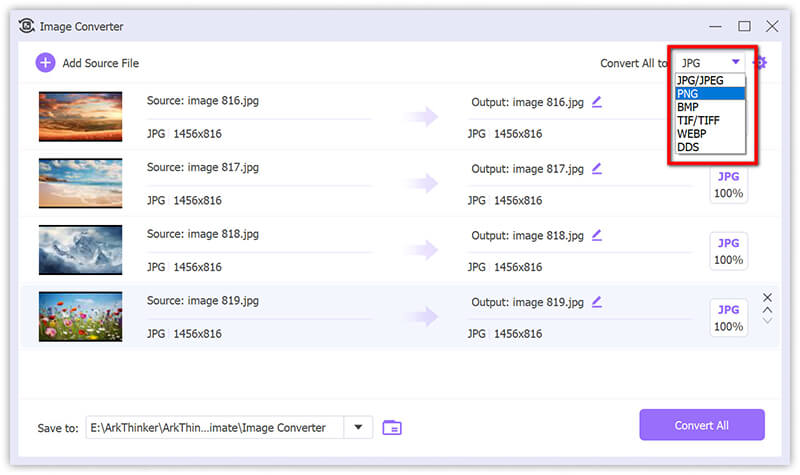
Kies vervolgens een uitvoermap en geef je PNG-afbeelding de gewenste naam. Klik ten slotte op Alles omzetten om het meteen op te slaan.
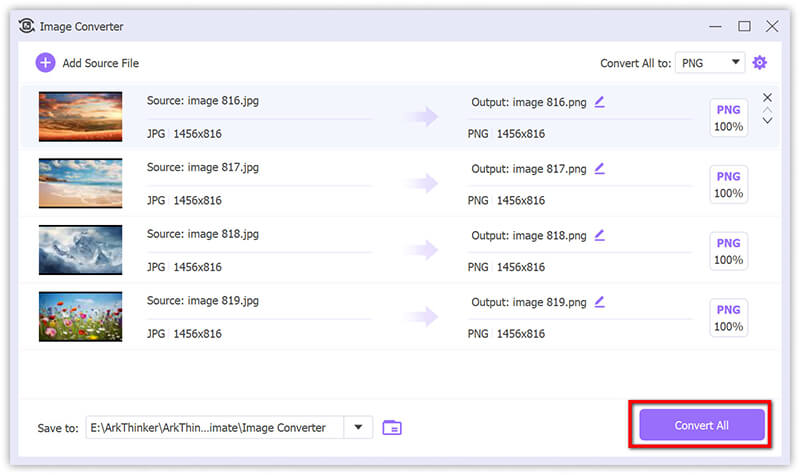
- Snel en efficiënt.
- Converteer JPG naar PNG in batches, ideaal voor grote aantallen afbeeldingen.
- Beschikbaar voor zowel Windows als Mac.
- Betaalde software biedt een gratis proefperiode, zodat u de software kunt uitproberen voordat u hem koopt.
Deel 2: JPG naar PNG converteren met behulp van online Adobe
Adobe staat bekend om zijn creatieve tools, en het is dan ook geen verrassing dat ze het converteren van JPG naar PNG supereenvoudig hebben gemaakt met hun online diensten. Het mooiste is dat je niets hoeft te downloaden! Je hebt alleen een internetverbinding nodig en kunt JPG rechtstreeks vanuit je browser naar PNG converteren.
Open uw webbrowser en navigeer naar de Adobe Express JPG-naar-PNG-converterpagina.
Deze gratis online JPG-naar-PNG-converter ondersteunt geen batchconversie, u moet de bestanden dus één voor één verwerken.
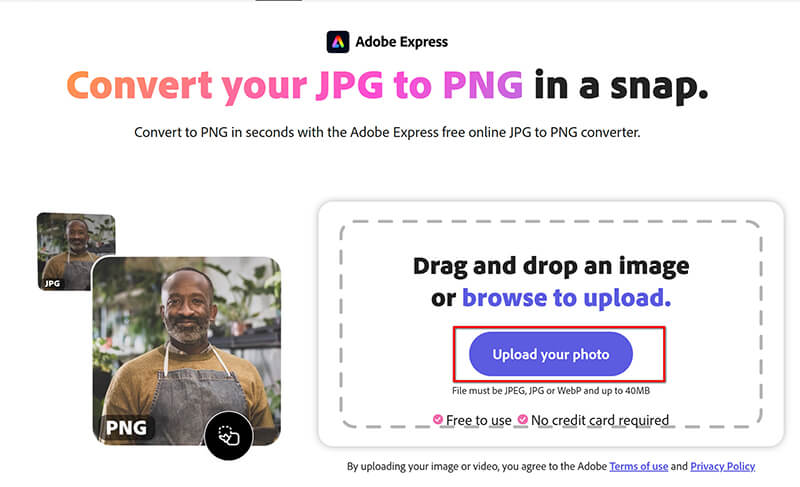
Zodra de afbeelding is geüpload, klikt u op Downloaden Klik op de knop en de converter begint automatisch met het converteren van je JPG naar PNG. Dit duurt slechts enkele seconden.

Tips:Als u uw PNG-afbeelding verder wilt bewerken, bijvoorbeeld om deze transparant te maken, kunt u de bewerkingshulpmiddelen van Adobe Express gebruiken om pictogrammen, typografie, animatie, filters en meer toe te voegen.
- Gratis en gemakkelijk te gebruiken.
- Geen software-installatie vereist.
- Werkt op zowel Windows als Mac.
- Kan slechts één afbeelding tegelijk verwerken (niet ideaal voor batchconversie).
- Vereist een internetverbinding.
Deel 3: JPG naar PNG converteren met Canva
Als je Canva ooit hebt gebruikt om ontwerpen te maken, weet je dat het een fantastische tool is voor alle creatieve projecten. Maar wist je dat je met Canva ook JPG naar PNG kunt converteren? Dit is een uitstekende optie als je al aan een ontwerp werkt en je afbeeldingen in PNG-formaat wilt opslaan voor een transparante achtergrond of een betere kwaliteit.
Bezoek de online Canva JPG naar PNG converter (https://www.canva.com/features/jpg-to-png-converter/). Meld je aan bij Canva. Heb je nog geen account? Dan is het aanmaken ervan gratis.
Klik Upload uw afbeelding en upload vervolgens uw JPG-bestand.
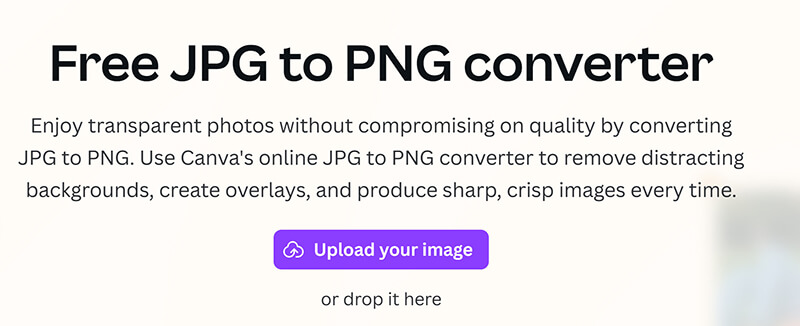
Download de afbeelding als PNG: Zodra uw afbeelding is geüpload, klikt u op Downloaden rechtsboven en selecteer PNG als bestandsformaat.
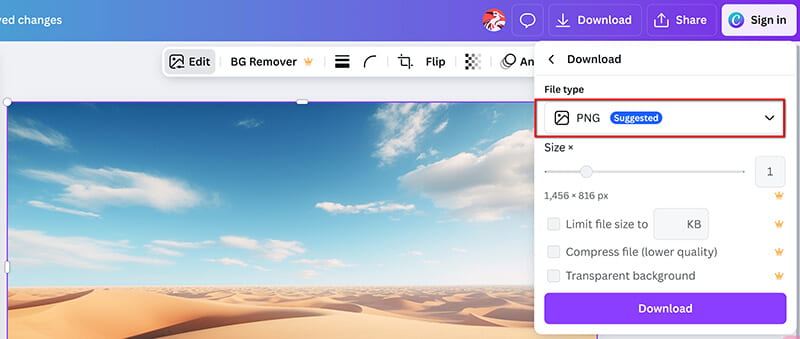
Klik daarna nogmaals op de knop Downloaden om uw afbeelding als PNG op te slaan.
Deze online JPG naar PNG converter ondersteunt ook het bewerken van PNG-afbeeldingen, zoals bijsnijden, verbeteren en PNG's vergroten.
- Canva is heel eenvoudig te gebruiken, zelfs als je nog geen ervaring hebt met ontwerpen.
- Ideaal om uw foto's een extra creatief tintje te geven.
- Werkt zowel op Windows als Mac via het web.
- Vereist internettoegang.
- Sommige functies zijn beperkt in de gratis versie van Canva.
Deel 4: JPG naar PNG converteren met de Mac Preview-app
Als je een Mac-gebruiker bent, heb je geluk! De ingebouwde Voorvertoning-app van macOS kan JPG-bestanden eenvoudig naar PNG converteren zonder extra software te downloaden. Het is snel, gemakkelijk en ideaal voor iedereen die ingewikkelde tools wil vermijden.
Klik met de rechtermuisknop op uw JPG-bestand en selecteer Openen met > Voorbeeld.
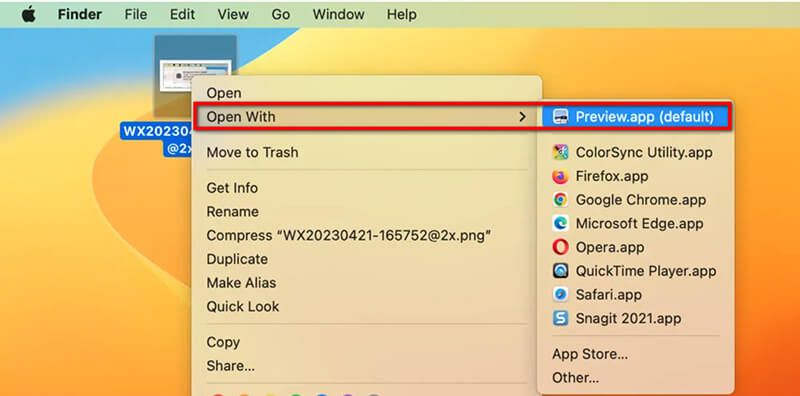
Om te exporteren in Voorvertoning, ga naar de menubalk, klik op Bestand en kies vervolgens Exporteren.
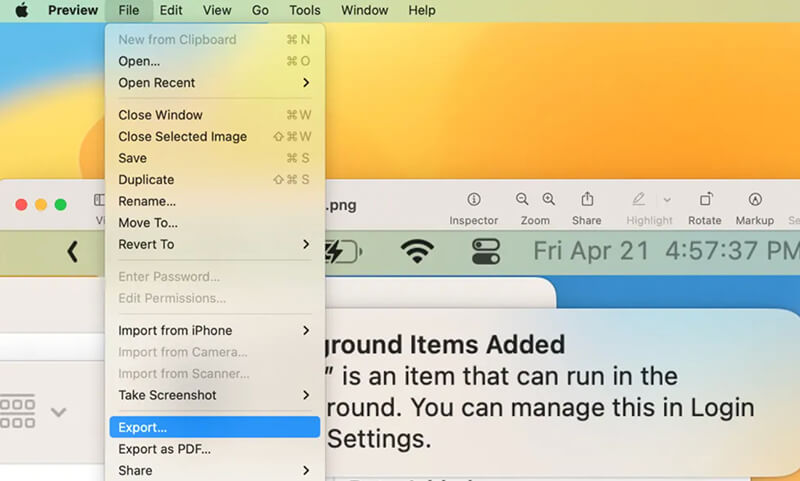
Selecteer in het exportdialoogvenster PNG als formaat en kies uw doelmap.
Hit Redden, en uw JPG wordt omgezet naar PNG!
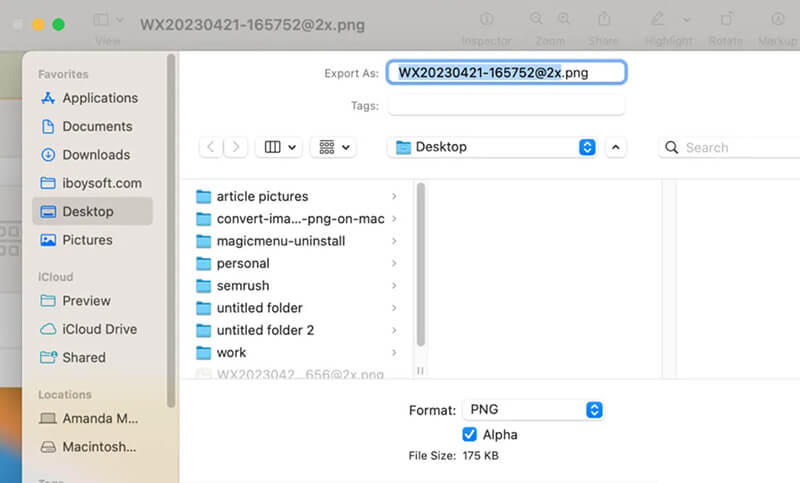
- Geen extra software nodig.
- Snel en eenvoudig voor afzonderlijke bestanden.
- Ideaal voor eenvoudige conversies.
- Beperkte mogelijkheden voor batchconversie (u moet ze één voor één uitvoeren).
- Alleen beschikbaar op Mac.
Veelgestelde vragen
Hoe kan ik JPG batchgewijs naar PNG converteren?
Als je meerdere JPG-bestanden naar PNG moet converteren, is ArkThinker Video Converter Ultimate de beste keuze. Hiermee kun je met slechts een paar klikken batchgewijs JPG naar PNG converteren.
Wat is het verschil tussen JPG en PNG?
JPG en PNG zijn beide afbeeldingsformaten, maar verschillen in compressie en kwaliteit. JPG maakt gebruik van lossy compressie, waardoor de bestandsgrootte afneemt ten koste van de beeldkwaliteit. Dit maakt het ideaal voor foto's. PNG maakt gebruik van lossless compressie om de kwaliteit te behouden en is ideaal voor afbeeldingen met scherpe randen, zoals logo's of afbeeldingen. PNG ondersteunt ook transparantie, JPG niet. JPG-bestanden zijn over het algemeen kleiner, terwijl PNG-bestanden vaak groter zijn vanwege de hogere compressiekwaliteit.
Gaat de kwaliteit achteruit als ik JPG naar PNG converteer?
Nee, het converteren van een JPG naar een PNG leidt niet tot kwaliteitsverlies, maar verbetert de afbeelding niet. JPG is een formaat dat de kwaliteit van het bestand vermindert om het kleiner te maken, terwijl PNG alle details behoudt. Dus als je begint met een JPG, blijft de kwaliteit hetzelfde, maar krijg je geen verloren informatie uit de JPG terug.
Wat gebeurt er als je JPG naar PNG converteert?
Het converteren van een JPG naar een PNG voorkomt dat de kwaliteit van de afbeelding afneemt, maar het kan het bestand wel groter maken. PNG ondersteunt ook transparante achtergronden, wat JPG niet doet. Als de JPG echter al gecomprimeerd was, worden door het converteren naar PNG geen verloren details hersteld; de details blijven gewoon hetzelfde.
Conclusie
Zo! Of je nu een enkele afbeelding of een hele batch wilt converteren, we hebben vier solide methoden besproken voor het converteren van JPG naar PNG. Als je een snelle en eenvoudige oplossing met ondersteuning voor batchconversie zoekt, is ArkThinker Video Converter Ultimate jouw go-to tool. Als je echter de voorkeur geeft aan gratis online tools, bieden Adobe Online en Canva eenvoudige oplossingen, terwijl Mac Preview een handige optie is voor Mac-gebruikers.
Klaar om te beginnen? Als je serieus bezig bent met efficiënte conversies, download dan vandaag nog ArkThinker Video Converter Ultimate en converteer je JPG-bestanden snel naar PNG!
Wat vind je van dit bericht? Klik om dit bericht te beoordelen.
Uitstekend
Beoordeling: 4.9 / 5 (gebaseerd op 420 stemmen)
Vind meer oplossingen
Hoe SVG naar JPG te converteren online en offline [update 2024] 4 beste tools om TIFF in seconden naar JPG-formaat te veranderen [2024] Ultieme gids om JPG/JPEG in seconden naar PNG te converteren [2024] Top 6 GIF naar JPG-converters om foto's uit animatie te halen Converteer PNG naar JPG in 9 converters [2024 bijgewerkt] Converteer geanimeerde GIF naar PNG op Windows/Mac/Online/TelefoonRelatieve artikelen
- Bewerk afbeelding
- Geanimeerde GIF's bewerken en bijsnijden op 4 effectieve manieren
- 10 GIF-converters om te converteren tussen afbeeldingen/video's en GIF's
- Beste GIF-editortools die geschikt zijn voor alle computers en apparaten
- Hoe GIF te maken van afbeeldingen op desktop en mobiele telefoon
- Snelle stappen voor het toevoegen van tekst aan een GIF met Caption Maker Tools
- Muziek toevoegen aan GIF: voeg muziek toe aan uw GIF na het converteren
- GIF Resizer: ultieme tools om het formaat van uw geanimeerde GIF te wijzigen
- [6 Tools] Hoe u een GIF-loopwijziging kunt instellen en deze voor altijd kunt afspelen
- GIF-snijder: GIF knippen met eenvoudige en snelle methoden
- Hoe Alamy-watermerk uit afbeeldingen te verwijderen (100% werkt)


